iOS13.4.1アップデート以降、iPhoneのWi-FiやBluetoothの設定スイッチが灰色(グレーアウト)になってしまい、Wi-FiやBluetoothなどがオンにできない問題が複数報告されています。
目次
Wi-FiやBluetoothがオンにできない不具合
iOS13.4.1アップデートを適用した一部のユーザーから、Wi-FiやBluetoothの設定がグレーアウト(灰色)になりオンにできない問題が報告されています。この問題は当ブログのコメント欄だけでは無く、TwitterなどのSNS、Appleサポートコミュニティ(1/2)などでも報告されています。
コメント投稿者:匿名さん
iPhone XR MAX
Bluetoothが接続出来ない。
Wi-Fiがオンに出来ない。
再起動をかけても直りません。
コメント投稿者:フジさん
iPhone XR
昨夜iOS13.4.1にアップデートしましたが、Wifiがグレーアウトしてオンにすらできません。
Bluetoothもずっと接続を待っている状態で、ワイヤレスのイヤホンや外部スピーカが使えません。
機内モード、再起動、ネットワーク設定のリセットを試みましたが全く改善されず。
かなり困った状況です。
Wi-Fi、Bluetoothなどの設定がグレーアウトになる問題は、過去iOS13.3の頃にも複数報告されています。
Wi-FiやBluetoothがオンにできない時に試したい対処法
iOSアップデート適用後にWi-FiやBluetoothをオンにできない場合、次の対処法で改善する場合とApple Store等への持ち込み(修理)が必要となる2つのケースがあります。
Wi-Fi、Bluetoothがグレーアウトした時の対処法
- iPhoneの再起動(何度か再起動したことで改善したと報告あり)
- ネットワーク設定のリセット
- バッテリーを完全に使い切り、完全放電後に充電をして電源をオンにする(iOS13.3の頃に複数の改善報告があった方法)
- 工場出荷状態への初期化と復元
- リカバリーモードによる初期化と復元
iPhoneの再起動、ネットワーク設定のリセット、工場出荷状態への初期化と復元、リカバリーモードの起動方法等は、以下の手順を参考にしてください。
もし上記の対処法を試しても改善しない場合は、メインロジックボードのコンポーネント(部品)が故障している可能性も考えられるため、Appleサポートに連絡をして相談をするか、Apple Storeや正規サービス・プロバイダに持ち込み修理をするなどして対応してください。
iPhoneの再起動手順(機種別)
iPhone X以降の再起動手順
-
サイドボタンと音量調節ボタンのいずれかを長押し。
-
「スライドで電源オフ」を左にドラッグ。
-
電源が完全に落ちて画面が暗転したら、再びAppleのロゴが表示されるまでサイドボタンを長押し。
iPhone 8以前もしくはiPod touchの再起動手順
-
サイドボタンもしくは上部のボタンを長押し。
-
「スライドで電源オフ」を左にドラッグ。
-
電源が完全に落ちて画面が暗転したら、再びAppleのロゴが表示されるまでサイドボタンもしくは上部のボタンを長押し。
ネットワーク設定のリセット手順
- 設定アプリを開く。
- 一般をタップ。
- リセットをタップ。
- ネットワーク設定をリセットをタップ。
- iPhoneのパスコードを入力。
- ネットワーク設定をリセットをタップ。
工場出荷状態への初期化と復元(iTunes)
iPhoneをPCをLightning-USBケーブル等で接続し、iTunesを起動してください。起動後にiPhoneのバックアップを暗号化にチェックを入れて、今すぐバックアップをクリック。
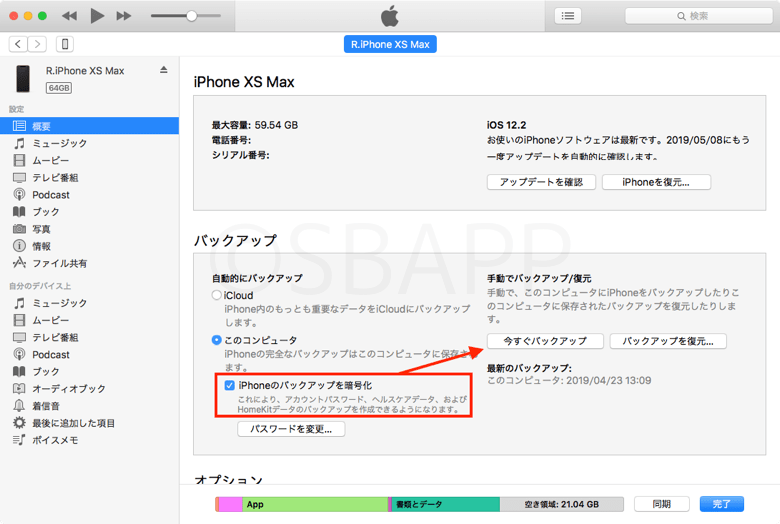
バックアップ作成後、iPhoneの初期化をするために設定アプリでApple ID→探すの順にタップしiPhoneを探すをオフにしてください。
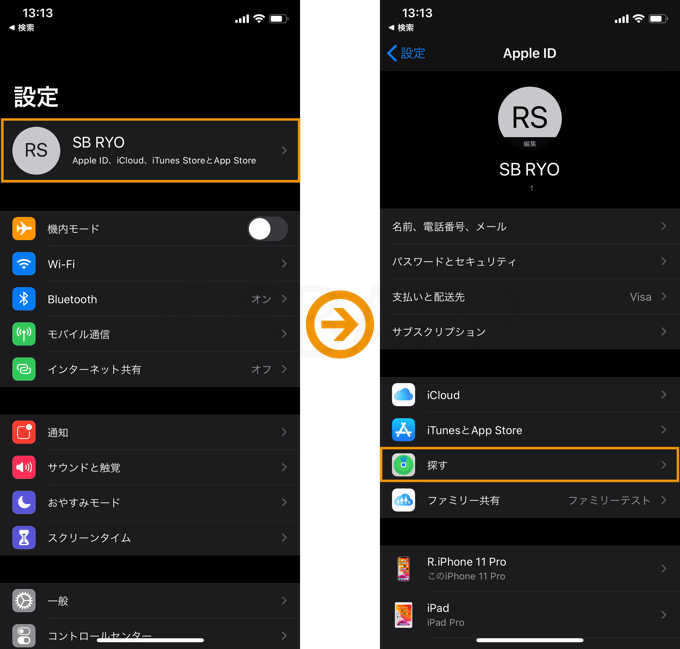
iPhoneのバックアップ作成〜iPhoneを探すのオフが完了したら、iTunesに戻りiPhoneを復元をタップ。
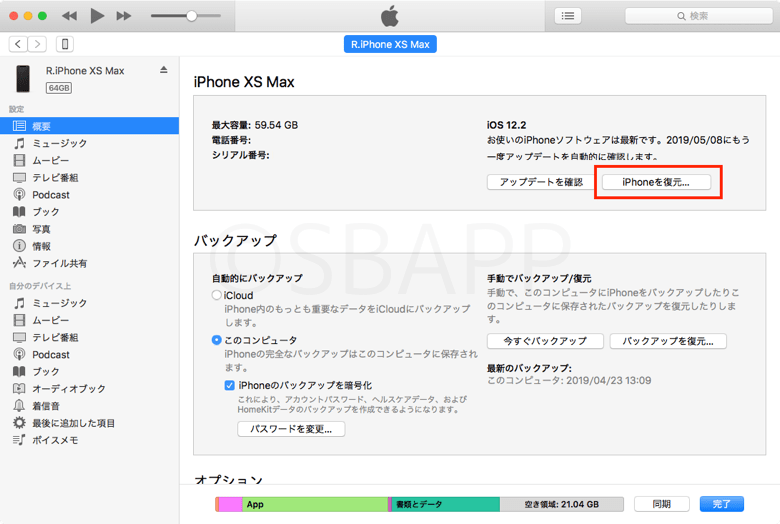
「お使いのiPhoneを向上出荷時の設定に戻してもよろしいですか?」と表示されるので、復元をタップすると初期化が行われます。
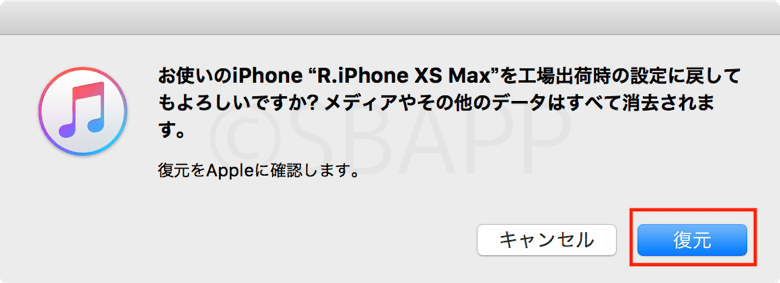
復元(初期化)が完了すると、「新しいiPhoneへようこそ」の画面が表示されるので、このバックアップから復元から作成済みのバックアップデータを復元することができます。
※ iCloudを使った工場出荷状態への初期化と復元方法は、Appleサポート記事を参考にしてください。
リカバリーモードの起動方法
Phone 8 以降のリカバリーモード起動方法
- 音量(大)ボタンを押してすぐに放し、音量(小)ボタンを押してすぐに放す。
- サイドボタンを長押し。
- リカバリモード画面が表示されるまでサイドボタンを押し続ける。
Phone 7 および iPhone 7 Plusのリカバリーモード起動方法
- 音量(小)ボタンとスリープ/スリープ解除ボタンを同時に長押し。
- リカバリモード画面が表示されるまで音量(小)ボタンを押し続ける。
iPhone 6s 以前のリカバリーモード起動方法
- スリープ/スリープ解除ボタンとホームボタンを同時に長押し。
- リカバリモード画面が表示されるまでホームボタンを押し続ける。
リカバリーモード起動後は、PC(iTunes)と接続して画面に表示される案内どおりに初期化〜復元を行ってください。

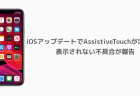
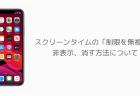
コメントを投稿する(承認後に反映)